【实用软件】Corel Painter 2019安装教程

软件介绍
Corel Painter是世界上最强大的自然绘画和插画软件,在绘图的领域里有着相当大的知名度,它能够带给使用者全新的数字化绘图体验,更接近手工素描、绘画的表现,与 Adobe Photoshop 兼容,是您不可或缺的绘图工具。

软件安装
解压和安装前先退出360、电脑管家等所有杀毒软件,且WIN10及以上系统需要关闭“设置-更新与安全-Windows安全中心-病毒和威胁防护-管理设置-实时保护-关”,防止误杀破解工具,导致激活失败。

系统要求:Win7及以上版本(64bit)
常见问题:安装常见相关问题
—————————————————————START——————————————————
1.选中下载的压缩包,然后鼠标右键选择解压到“Corel Painter 2019”(没有解压选项点这里)
温馨提示:win11系统需先点击“显示更多选项”

2.打开刚刚解压的文件夹,双击打开“CorelPainter2019安装包”文件夹,鼠标右键点击“Setup.exe”选择“以管理员身份运行”

3.选择“中文”,点击“OK”

4.点击“下一步”

5.勾选“我同意”,点击“下一步”

6.选择软件安装路径,建议和教程中的保持一致,本例安装到D盘(将路径地址中的首字符C改为D表示安装到D盘,或者可以在其它磁盘里创建一个新的文件夹,安装路径不要出现中文),点击“立即安装”

7.软件安装需要一些时间,请耐心等待

8.点击“结束“

9.返回之前解压的“Corel Painter 2019”文件夹,双击打开“汉化补丁”文件夹,鼠标右键点击“corel.painter.2019-汉化补丁.exe”选择“复制”
温馨提示:若打开没有汉化文件,说明被电脑杀毒软件隔离了,请关闭电脑上的“杀毒软件、防火墙”,Win10及以上系统还需关闭“Windows Defender”(部分电脑自带“迈克菲”也要关闭),重新解压安装包即可。
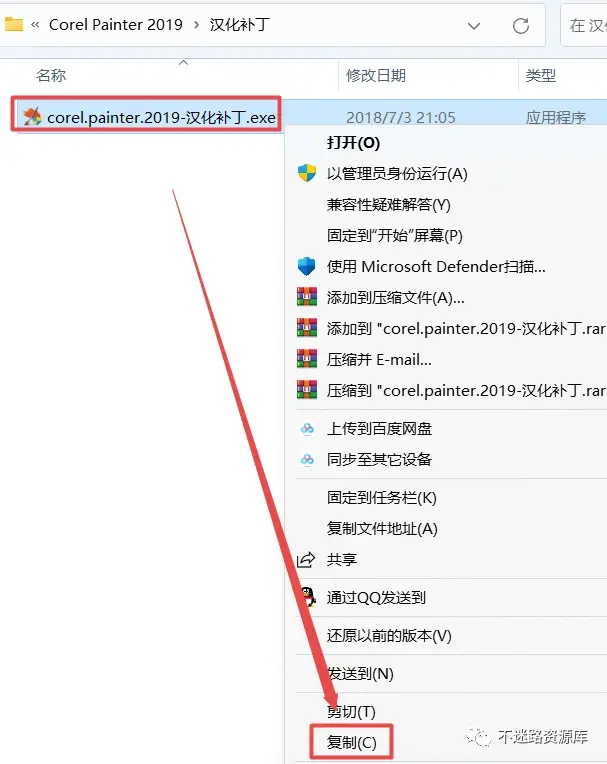
10.点击“开始“菜单栏,找到“Corel Painter 2019“软件,鼠标左键拖拽到桌面上即可创建桌面快捷方式
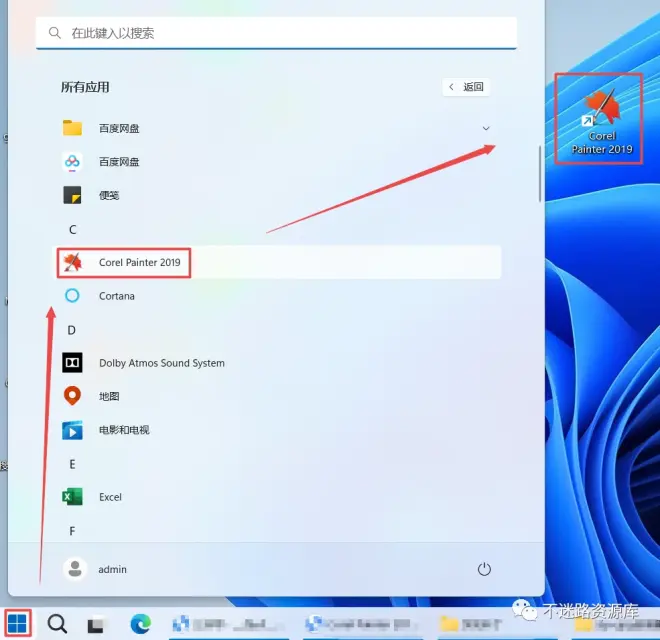
11.在桌面上找到软件图标,鼠标右键点击“打开文件所在位置”
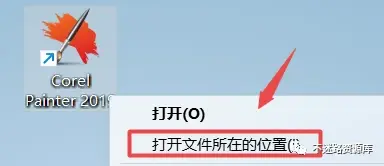
12.在打开的文件夹空白处,鼠标右键“粘贴”刚才复制的文件

13.找到复制过来的在”corel.painter.2019-汉化补丁.exe“文件,鼠标右键选择“以管理员身份运行”
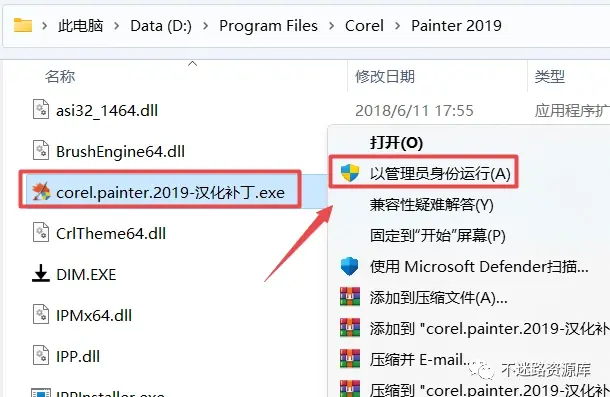
14.点击“应用”

15.提示“成功”,点击“退出”

16.再次返回之前解压的“Corel Painter 2019”文件夹,双击打开“防火墙规则设置(禁止联网)”,找到并选中“Fab.exe”,鼠标右键点击“以管理员身份运行”

17.将Corel Painter 2019程序直接拖动到程序界面中,显示”阻止”

18.点击“入站规则”,将Corel Painter 2019程序直接拖动到程序界面中,显示”阻止”

19.双击图标,运行软件

20.安装完成.(若需要更新版本,请自行运行更新包更新)
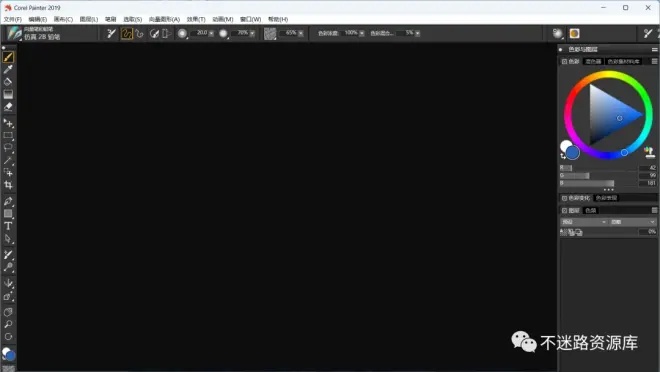
—————————————————————END————————————————
关注以下获取下载链接


